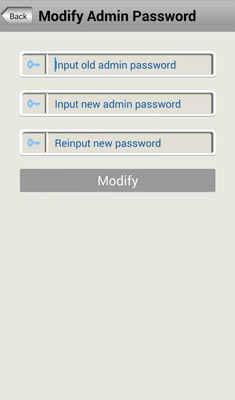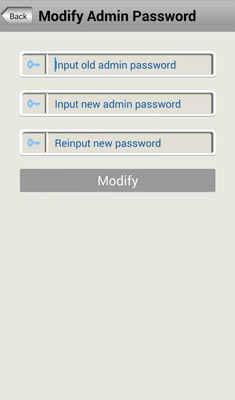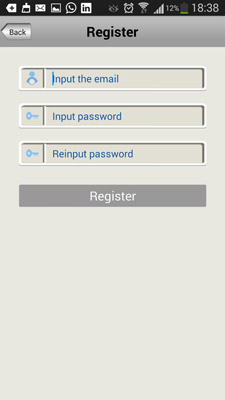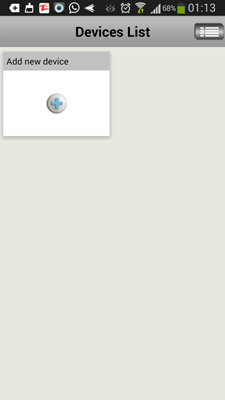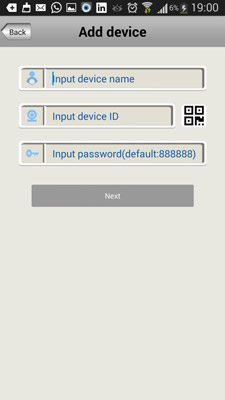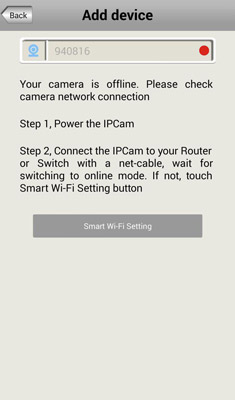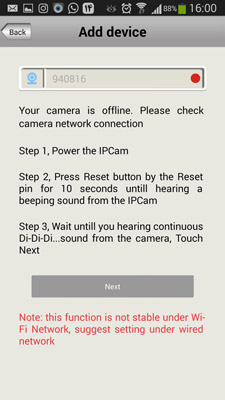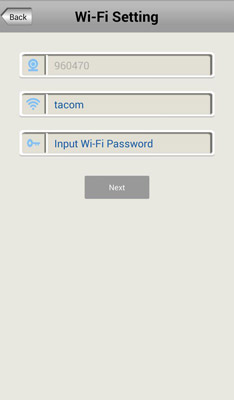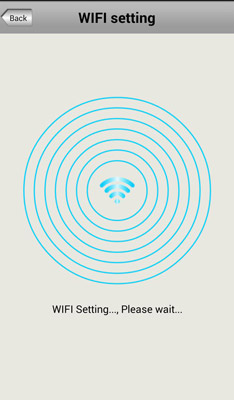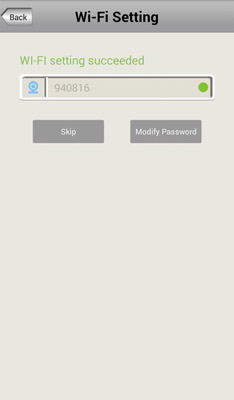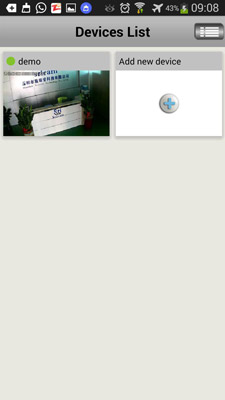برای نصب دوربین وای فای ابتدا اپلیکیشن Sricam را از سایت sricam.ir دانلود کرده و بر روی موبایل تان نصب کنید.
اپلیکیشن دوربین وای فای را می توانید از اینجا دانلود کنید .
دوربین وای فای را به برق متصل کرده و دکمه ریست که در پشت یا زیر دستگاه قرار دارد را با کمک پین مخصوص ، ده ثانیه نگه دارید تا صدای بوق ریست شدن دوربین شنیده شود. بعد از ریست شدن هر ۳ ثانیه یک بوق کوتاه از دوربین خواهید شنید در این حالت دوربین آماده نصب و دریافت تنظیمات وای فای می باشد. جهت نصب دوربین وای فای حتما آن را ریست کنید.
در این صفحه نحوه ریست کردن دوربین وای فای wifi را مشاهده کنید.
توجه داشته باشید موبایل تان به شبکه وای فایی که قصد دارید دوربین را به آن متصل کنید متصل شده باشد.
۱- بعد از باز کردن اپلیکیشن در صفحه زیر بر روی گزینه Register کلیک کنید .
۲- در صفحه جدید باز شده مطابق شکل زیر در قسمت اول یک آدرس ایمیل و در ردیف دوم یک پسورد وارد کرده و در قسمت سوم پسورد را تکرار کنید سپس دکمه Register را بزنید و منتظر بمانید تا رجیستر شدن حساب کاربری برای شما انجام شود .
۳- بعد از ایجاد شدن حساب کاربری برای شما دوباره به صفحه ورود وارد می شوید که در قسمت اول ایمیل و در قسمت دوم پسورد را وارد کنید. برای اینکه در دفعات بعدی ورود نیاز به وارد کردن ایمیل و پسورد نباشد از دکمه Remember password استفاده کنید .
۴- بعد از وارد شدن با حساب کاربری صفحه مطابق شکل زیر مشاهده می کنید که بر روی + کلیک کنید.
۵- در صفحه باز شده جدید مطابق شکل زیر مشخصات دوربین wifi جدید را وارد کنید.
- در قسمت اول در محل input device name یک اسم برای دوربین انتخاب کنید.
- در قسمت دوم input device ID ، آی دی دوربین wifi را بصورت دستی وارد کنید ( شماره ای که در بارکد پشت دوربین قرار دارد ) یا بر روی آیکون بارکد کلیک کرده و وقتی که به حالت اسکنر قرار گرفت بر روی بار کد پشت دوربین گرفته تا id دوربین اسکن شود.
- در قسمت سوم پسورد پیشفرض را وارد کنید ( ۸۸۸۸۸۸ ).
۶- در صفحه باز شده جدید مطابق شکل زیر بر روی دکمه Smart Wifi setting کلیک کنید.
۷- در صفحه جدید باز شده مطابق شکل زیر بر روی Next کلیک کنید.
۹- در صفحه جدید باز شده مطابق شکل زیر در ردیف اول ID دوربین را مشاهده می کنید در ردیف دوم نام وای فای که به آن متصل می شوید را مشاهده می کنید و در ردیف سوم پسورد وای فای تان را وارد کنید.
۱۰- پس از وارد کردن پسورد وای فای بر روی دکمه Next کلیک کنید. در مرحله بعد صفحه شکل زیر را مشاهده خواهید کرد که در این حالت دوربین در حال اتصال به شبکه وای فای می باشد.
۱۱- زمانی که اتصال به شبکه بدرستی انجام گردد یک صدای بوق از دوربین خواهید شنید این بدان معناست که نصب دوربین وای فای را بدرستی انجام داده اید پس از آن صفحه ای مطابق شکل زیر را مشاهده خواهید کرد.
۱۱- در مرحله بعد از نصب دوربین وای فای اگر نمی خواهید پسورد دوربین را تغییر دهید بر روی Skip کلیک کنید و در صورتیکه می خواهید پسورد دوربین را تغییر دهید بر روی Modify Password کلیک کنید که مطابق شکل زیر در ردیف اول پسورد اولیه ( ۸۸۸۸۸۸ ) و در ردیف دوم و سوم پسورد جدید را وارد کنید.